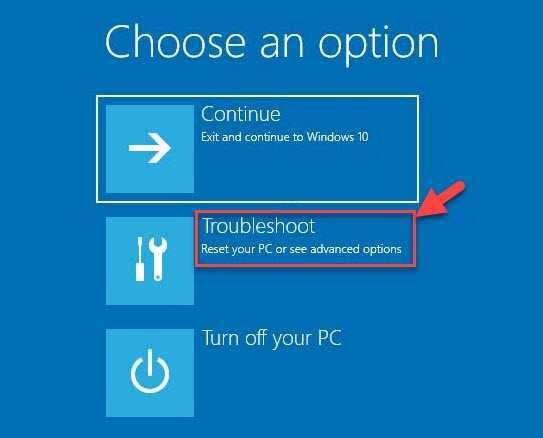Γνωρίστε το JunkCtrl.
- Οι χρήστες έχουν βαρεθεί με την απόφαση της Microsoft να προωθήσει το bloatware στα Windows 11.
- Για την αντιμετώπιση αυτού του ζητήματος, ένας τρίτος προγραμματιστής κυκλοφόρησε το JunkCtrl.
- Τώρα ζωντανά στο GitHub, μπορείτε να διαγράψετε ανεπιθύμητες εφαρμογές.

Έχουμε δει πολλούς χρήστες των Windows 11 να διαμαρτύρονται για το bloatware και τις εφαρμογές stock του συστήματός τους και θέλουν να τις καταργήσουν. Η ριζοσπαστική προσέγγιση της Microsoft στη διαφήμιση έχει γίνει κάπως κάτι που απομακρύνει τους ανθρώπους από το λειτουργικό σύστημα.
Ευτυχώς, έφτασε το JunkCtrl, ένα εργαλείο τρίτου κατασκευαστή που έχει σχεδιαστεί για την αντιμετώπιση της ακαταστασίας και των ανεπιθύμητων εφαρμογών, με μοναδική υπόσχεση να απλοποιήσει τη διαδικασία εκκαθάρισης για τους χρήστες των Windows 11.
Με την αποστολή του να αφαιρεί σκουπίδια, το JunkCtrl έχει υποβληθεί σε πλήρη αναθεώρηση και τώρα διαθέτει ένα καινοτόμο λειτουργία plugin που επιτρέπει στους χρήστες να δημιουργούν προσαρμοσμένες κατηγορίες ανεπιθύμητων και bloatware για σχεδόν αυτοματοποιημένες εφαρμογές διαγραφή.
Ζήσε τώρα Github, η νέα έκδοση του JunkCtrl διαθέτει σημαντικές βελτιώσεις στον πυρήνα της, επιτρέποντας στους χρήστες να αποφορτίζουν αποτελεσματικά τα λειτουργικά τους συστήματα Windows 11. Ενώ το παλαιότερα δημοφιλές BloatBox παραμένει διαθέσιμο για χρήστες των Windows 10, το JunkCtrl έχει σχεδιαστεί ειδικά για την πιο πρόσφατη έκδοση των Windows, προσφέροντας μια πιο ολοκληρωμένη προσέγγιση για την αφαίρεση ανεπιθύμητων μηνυμάτων.
Ως χρήστης, μπορείτε επίσης να δημιουργήσετε εξατομικευμένες συγκρίσεις ανεπιθύμητης αλληλογραφίας και να διαγράψετε συστηματικά εφαρμογές μέχρι να μην παραμείνει ούτε μία στις συσκευές Windows 11. Το ερώτημα όμως είναι πώς λειτουργεί;
Πώς λειτουργεί το JunkCtrl για την κατάργηση εφαρμογών bloatware και stock από τα Windows 11;
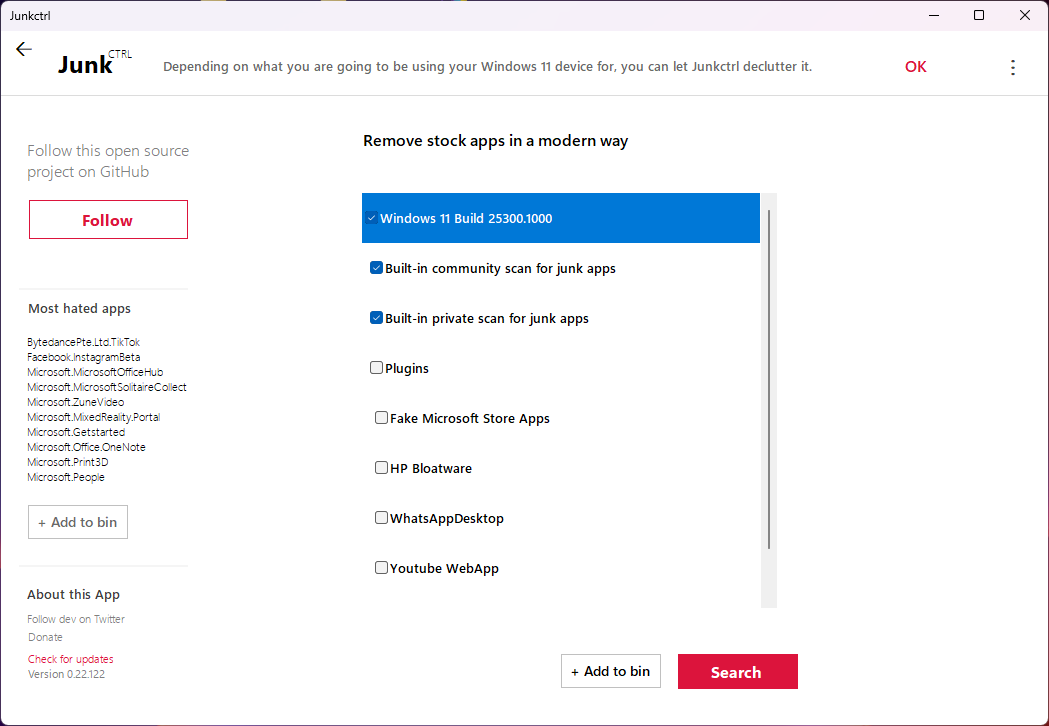
Απλώς εκτελέστε το πρόγραμμα και κάντε κλικ στην επιλογή Αναζήτηση, η οποία θα εμφανίσει μια λίστα με προεγκατεστημένες εφαρμογές στη συσκευή σας. Επιλέξτε αυτά που δεν σας χρειάζονται και κάντε κλικ στο κουμπί Προσθήκη στον Κάδο.
Η ομάδα ανάπτυξης του JunkCtrl εξετάζει επίσης το ενδεχόμενο να ενσωματώσει στοιχεία του Cleanmgr+ στο λογισμικό στο μέλλον. Αν και η μετεγκατάσταση του Cleanmgr+ στο .Net ήταν δύσκολη, η ενσωμάτωση θα μπορούσε να βελτιώσει περαιτέρω τη λειτουργικότητα του JunkCtrl και να το καταστήσει ακόμα πιο ισχυρό.
Επιπλέον, έχουμε ετοιμάσει επίσης ένα σύνολο γενικών οδηγών που μπορείτε να δείτε εάν θέλετε να καταργήσετε Windows 11 bloatware εντελώς, χρησιμοποιώντας διάφορους άλλους τρόπους.
Έχετε βαρεθεί με bloatware και stock εφαρμογές στα Windows 11; Ενημερώστε μας στα σχόλια!
Εξακολουθείτε να αντιμετωπίζετε προβλήματα;
ΕΥΓΕΝΙΚΗ ΧΟΡΗΓΙΑ
Εάν οι παραπάνω προτάσεις δεν έχουν λύσει το πρόβλημά σας, ο υπολογιστής σας ενδέχεται να αντιμετωπίσει πιο σοβαρά προβλήματα με τα Windows. Προτείνουμε να επιλέξετε μια λύση all-in-one όπως Fortect για την αποτελεσματική επίλυση προβλημάτων. Μετά την εγκατάσταση, απλώς κάντε κλικ στο Προβολή & Διόρθωση κουμπί και μετά πατήστε Ξεκινήστε την επισκευή.